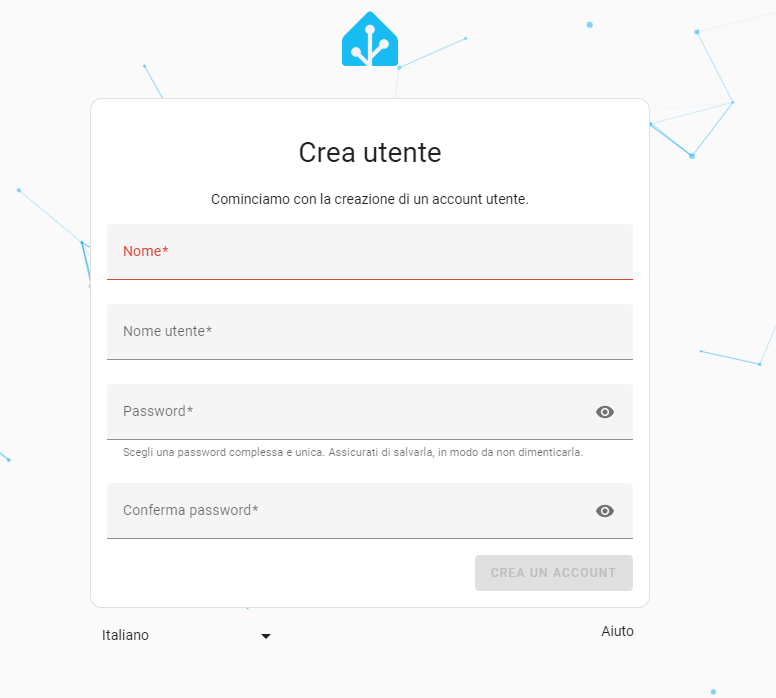Come installare Home Assistant Core su SBC Banana Pi BPI-M4 Berry
In questa guida vedremo come procedere ad installare Home Assistant Core su una single-board computer Banana Pi BPI-M4 Berry con un sistema operativo GNU/Linux rilasciato da Armbian.

Noi vi consigliamo sempre di usare la versione OS su un Mini PC, oppure optare per la versione Supervised, poiché la versione Core è carente nativamente degli Add-On.
Fase preliminare
La Banana Pi BPI-M4 Berry è compatibili con una ristretta scelta di sistemi operativi, scaricabili sul loro sito ufficiale [LINK]. Tra questi abbiamo Android 12, Ubuntu 22.04 e Debian 12, questi ultimi due disponibili sia in versione server che con DE basato su XFCE e basati su Armbian. La distro che a noi serve per Home Assistant Core è Debian. Scegliete voi se quella con interfaccia grafica o minimal.

Per installare il sistema operativo sul nostro device è sufficiente una MicroSD (almeno classe 10), l’immagine del sistema operativo e Rufus. La procedura è semplice: scarichiamo ora un tool chiamato Rufus [LINK], utile per caricare su una MicroSD l’immagine che poi installeremo sulla single-board computer. Rufus non necessita installazione e, una volta avviato, richiede di selezionare il dispositivo di destinazione, ossia la MicroSD, l’immagine del OS (Selezione boot) e di assegnare l’etichetta del volume. Fatto ciò, premiamo AVVIA e il programma inizierà a caricare tutto sulla memoria esterna.

Quando avrà terminato, scolleghiamo la memoria da computer e inseriamola nel lettore di MicroSD posto sul retro della nostra single-board computer a dispositivo spento. Accendiamolo, inserendo il cavo HDMI, connesso ad un monitor, e il connettore di alimentazione nella porta USB Type-C e si avvierà il sistema operativo da MicroSD.

Al primo avvio vi chiederà di creare una password per il root, un nuovo utente, assegnargli una password, settare la connessione alla rete e indicare una time-zone.

Terminata questa procedura si avvierà il sistema operativo.

Installazione Home Assistant Core
La prima cosa da fare è aggiornare il sistema operativo.
sudo apt update
sudo apt upgrade -yPrepariamo il sistema operativo Armbian ad ospitare Home Assistant installando le dipendenze necessarie:
sudo apt-get install -y python3 python3-dev python3-venv python3-pip bluez libffi-dev libssl-dev libjpeg-dev zlib1g-dev autoconf build-essential libopenjp2-7 libtiff6 libturbojpeg0-dev tzdata ffmpeg liblapack3 liblapack-dev libatlas-base-devCreiamo un account per Home Assistant Core chiamato homeassistant, che ci sarà utile solo per eseguire Home Assistant Core.
sudo useradd -rm homeassistantCreiamo una directory per l’installazione di Home Assistant Core e assegniamo l’account homeassistant come proprietario della directory
sudo mkdir /srv/homeassistant
sudo chown homeassistant:homeassistant /srv/homeassistantPassiamo adesso a creare ed attivare un ambiente virtuale dove installare Home Assistant Core, assegnandone la proprietà sempre all’account homeassistant. Eseguiamo i comandi uno alla volta e non tutti insieme.
sudo -u homeassistant -H -s
cd /srv/homeassistant
python3 -m venv .
source bin/activateProseguiamo installando il pacchetto WHL per python, essenziale per eseguire l’installazione di Home Assistant Core.
python3 -m pip install wheelOra è arrivato il momento di installare Home Assistant Core, tramite il seguente comando:
pip3 install homeassistant==2025.1.1Il processo potrebbe essere lungo e richiedere tempo. Se tutto è andato a buon fine, possiamo avviare Home Assistant Core per la prima volta; questo completerà l’installazione, creando automaticamente la directory di configurazione .homeassistant nel percorso /home/homeassistant e installando eventuali dipendenze di base.
hassVerifichiamo se l’installazione ha dato i suoi frutti, aprendo l’interfaccia web di Home Assistant Core digitando il seguente link http://homeassistant.local:8123. In alternativa, se non funzionasse, digitiamo http://X.X.X.X:8123, sostituendo alle X l’indirizzo IP del Banana Pi BPI-M4 Berry.
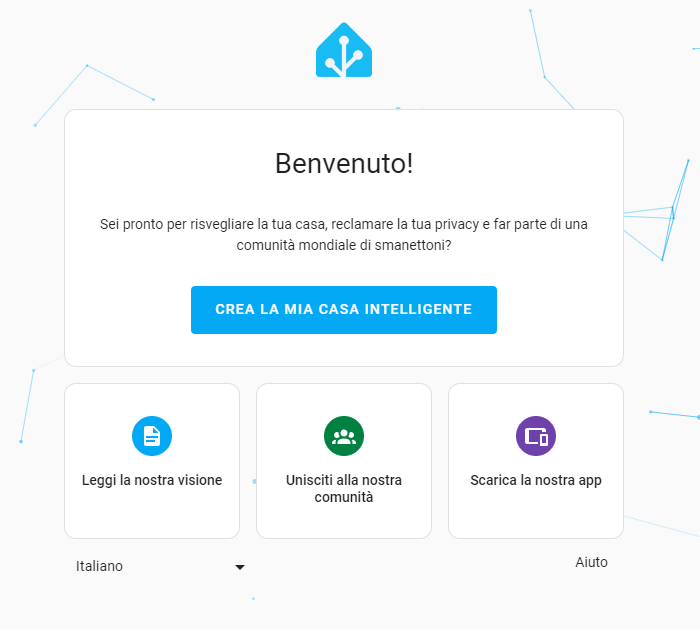
L’unico inconveniente è che Home Assistant Core non si avvierà in automatico al riavvio della macchina, quindi sta a noi renderlo tale. Sempre da terminale, creiamo il file per l’avvio automatico di Home Assistant Core:
sudo nano -w /etc/systemd/system/home-assistant@homeassistant.serviceAbbiamo aperto il file con nano, un editor di testo. Andiamo a copiare il seguente contenuto. Poi per salvare premiamo CTRL+X, confermiamo con Y e premiamo INVIO.
[Unit]
Description=Home Assistant
After=network-online.target
[Service]
Type=simple
User=%i
ExecStart=/srv/homeassistant/bin/hass -c "/home/homeassistant/.homeassistant"
RestartForceExitStatus=100
[Install]
WantedBy=multi-user.targetUsciti dall’editor, andiamo ad abilitare ed attivare l’avvio automatico di Home Assistant.
sudo systemctl --system daemon-reload
sudo systemctl enable home-assistant@homeassistant
sudo systemctl start home-assistant@homeassistantRiavviamo ora il nostro Banana Pi BPI-M4 Berry con il comando sudo reboot e attendiamo il caricamento. Potrebbe volerci un po’, ma è tutto normale. Possiamo ora creare il nostro utente e iniziare a lavorare con Home Assistant.